Tftpd32(袖珍网络服务器包) V4.62 英文版
- 软件介绍
- 人气下载
- 下载地址
- 网友评论
Tftpd32是一个集成DHCP, TFTP, SNTP和Syslog多种服务的袖珍网络服务器包,同时提供TFTP客户端应用,支持tsize, blocksize 和 timeout等等。
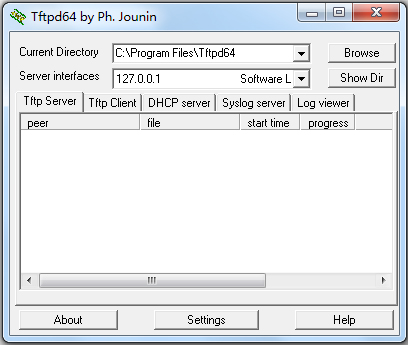
Tftpd32使用方法
1、准备工作
使用tftpd32之前,请禁用所有与本机ip(本机在局域网内设置的ip或者公网ip)不符的网络连接(比方所你装了虚拟机,虚拟机用网桥连接,可能会安装好几个虚拟连接),接着关闭本机的所有ftp服务器(以防发生冲突)
2、使用Ttfp传送文件,需要服务端和客户端(都是一个文件),下面小编先从服务端设置讲起:
①双击“Tftpd32.exe”,启动tftp服务器(tftpd32.exe会自动检测到本机ip,此时在server interface右边的下拉菜单里将会出现本机ip,如果本机有多个网络连接,则点击下拉菜单会将会看到它们(不过右边有passive标志)
②、配置服务端
Tftpd32服务端配置主要修改的是服务器的根目录,如下:
Ⅰ:根目录路径
Ⅱ:Tftp服务器的IP地址
Ⅲ:显示目录可以查看目录下的文件
Ⅳ:可设置Tftp端口核最大连接数等
3、客户端配置:
如果想将Tftp服务器根目录下的文件下载到本机中,需要在本地电脑也同样打开Tftpd32,在TFTP客户端选项中输入Tftp服务器的IP地址核端口号,选择远程文件,点击“接收”即可!
将文件传到TFTP服务端的操作方法类似,选择本地文件,点击“发送”
4、注意:
①文件传送成功与否,也可以在Tftpd32的“DFTP服务端”和“日志查看器”这两项中看到
②用Tftp传送文件时,服务端需有确定的公网IP,如果你朋友在局域网中通过网关上网的话,那就无法传送了,当然,如果两个人在同一局域网中,用内网的IP也可以传送文件
③Windows 98系统可以当服务端,但客户端一定要是Windows 2000或是Windows XP等有Tftp命令的系统。
人气下载
本类总下载排名
- 16次 1 WinSSHD(SSH服务器) V7.12 英文版
- 18次 2 wodFTPServer(FTP服务器) V3.3.9 英文版
- 21次 3 I386完整包
- 22次 4 超级小旋风AspWebSer(asp服务器) V1.0
- 32次 5 phpStudy(PHP调试环境程序集成包) V2016.01.01 绿色版
- 84次 6 Apache HTTP Server V2.2.25
- 12次 7 绿林客小骑士 官方版 V4.0.1.2
- 23次 8 nginx windows V1.15.7
- 22次 9 Tftpd32.exe(袖珍网络服务器包) V4.50 英文绿色版
- 9次 10 ZOPC Server(OPC服务器软件) V3.6.3

















